Как с помощью Skype увидеть что твориться в доме. Видеонаблюдение!
http://masvet.com/sale_casino.php готовые сайты казино купить
Здравствуйте. В сегодняшнем видео мы с вами поговорим о том, как с помощью программы скайп увидеть что твориться возле компьютера когда вы отсутствуете. Всем приятного просмотра. Поехали….
Ссылка на Skype https://www.skype.com
Желающим обменять электронные деньги по самому
выгодному курсу, рекомендую воспользоваться сервисом мониторинга обменных пунктов BestChange. Ссылка на сервис https://goo.gl/7O35wr
Ссылка на мою партнетрку YouTube https://goo.gl/qMO2SE
Мои группы в соц сетях
VK https://vk.com/comphelppp
OK https://ok.ru/comphelpko
FB https://www.facebook.com/comphelper/?ref=aymt_homepage_panel
Всем привет. С вами канал Comp Help. И в сегодняшнем видео мы с вами поговорим о том, как с помощью программы Skype, посмотреть что происходит у вас дома. В приложении Skype есть очень интересная функция, которая позволяет удаленно просматривать всё что происходит вокруг вашего ПК. Для этого вам нужно оставить включенным компьютер или ноутбук, произвести настройки о которых мы поговорим немного позже и после этого у вас появиться возможность в любой момент подключиться к нему с другого устройства и увидеть все что видит его камера. Конечно же, к компьютеру происходящее вокруг которого вы хотите просматривать, должна быть подключена веб камера, корме этого компьютер должен быть включен, не переходить в спящий режим и программа Skype должна быть запущена. И так приступаем. Для начала если у вас нет скайпа, нужно его загрузить. Для этого переходим по ссылке в описании и производим загрузку. После загрузки производим установку. И создаем новую учетную запись чтобы там не было лишних контактов. После создания новой учетной записи. Добавляем в контакты свою уже существующую запись которой вы постоянно пользуетесь, но если такой нет, то создаем вторую учетку. И тогда добавляем её в контакты первой. Первая учетная запись будет использоваться на компьютер, за камерой которого мы хотим наблюдать. А вторую будем на том устройстве с которого будет производить удаленный просмотр. Обе учетные записи должны быть друг у друга добавлены в контакты. С этим разобрались. Теперь на компьютере за которым будем проводить наблюдение нам нужно зайти в панель управления. И в поиске пишем электропитание, заходим в этот раздел и возле активного плана электропитания кликаем по настройке схемы электропитания. И тут, где пишет переводить компьютер в спящий режим, ставим значение никогда. Дальше на компьютере за которым хотим наблюдать входим под первой созданной нами учетной записью, той которая пустая. Теперь в меню инструменты переходим в настройки с левой стороны выбираем настройки звонка, и здесь кликаем на открыть дополнительные настройки.Дальше возле пункта принимать звонки нужно поставить точку в поле только моих контактов, и поставить галочки возле пунктов Автоматически отвечать на входящие звонки” и “Автоматически начинать видео трансляцию во время звонка”, после всех этих действий нажать сохранить. Теперь вы можете с добавленной в контакты учетной записи позвонить на эту учетку Skype и увидеть все, что видит камера подключенная к данному компьютеру. А у меня на этом все. Всем спасибо за просмотр. Кому понравилось или было полезно это видео ставьте лайк, кому не понравилось ставьте дислайк. Жмите колокольчик чтобы не пропустить новое видео. Пишите в комментариях кому что не понятно, делитесь этим видео с друзьями и подписывайтесь на мой канал, а также на мои группы в соц сетях. Все ссылки в описании. Всем пока и до встречи в следующих видео!
Мои другие видео:
Работа с драйверами https://www.youtube.com/playlist?list=PL3P2LIYLu6aeRQjg9CLKf5rIgBFLBbfdT
Удаление вирусов https://www.youtube.com/playlist?list=PL3P2LIYLu6adB_uco_IOYr6hsRb2ZN6Wr
Оптимизация системы Windows https://www.youtube.com/playlist?list=PL3P2LIYLu6aexaIoRKtygJ-tLUgfXmjWP
Ссылка на мой канал https://www.youtube.com/channel/UCoIOoI4pwfaKyYrtTt-u2eg
Последние сообщения

127 полезных и бесплатных онлайн академий
23.04.2019
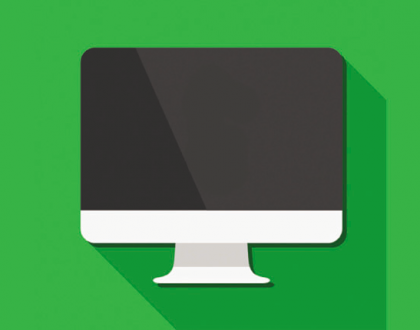
Ресурсы для objective-C программистов
21.03.2018

